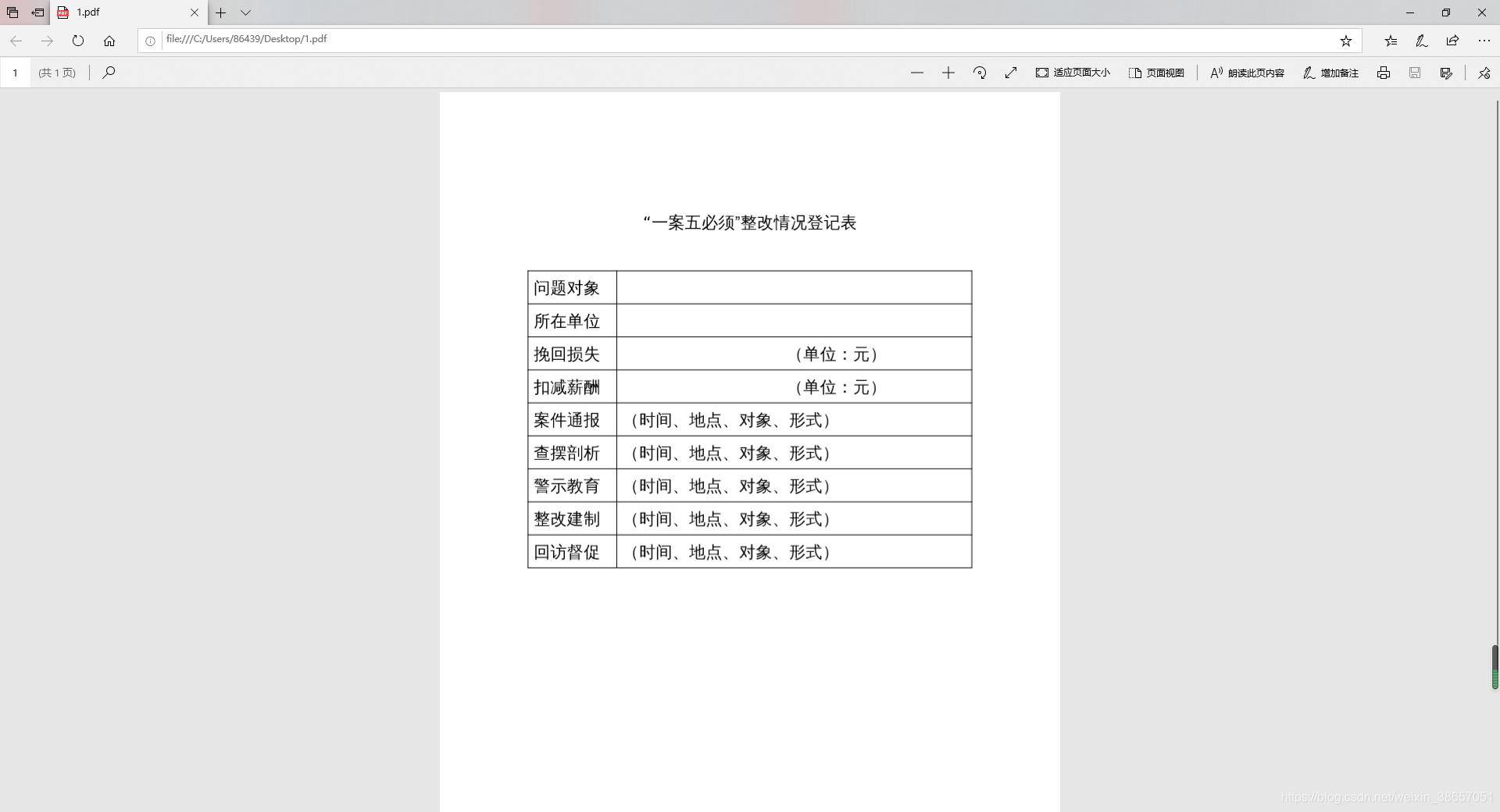Linux下安装Libreoffice
一、Libreoffice简介
二、安装
2.1、如果安装过libreoffice,需要先卸载
yum remove libreoffice*
2.2、下载libreoffice
2.3、将下载的文件放到/usr/local/etc下面

2.4、解压tar包
tar zxvf LibreOffice_6.3.6_Linux_x86-64_rpm.tar.gz
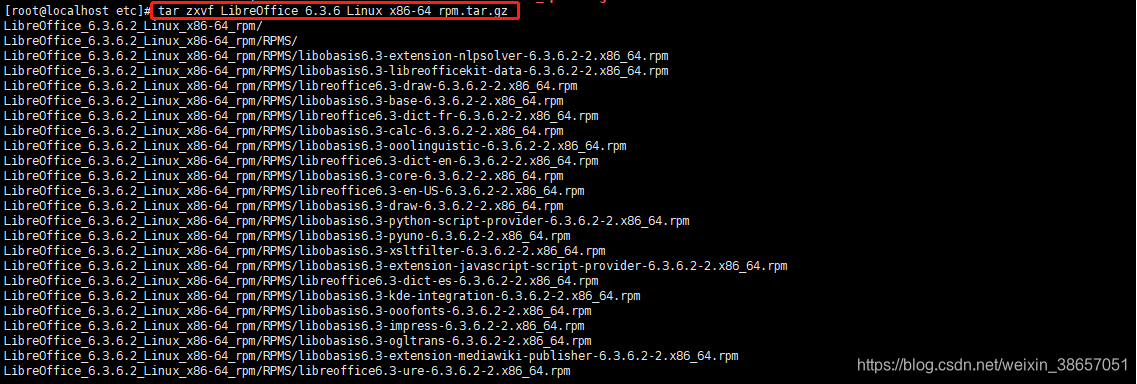
2.5、进入到安装包,安装libreoffice
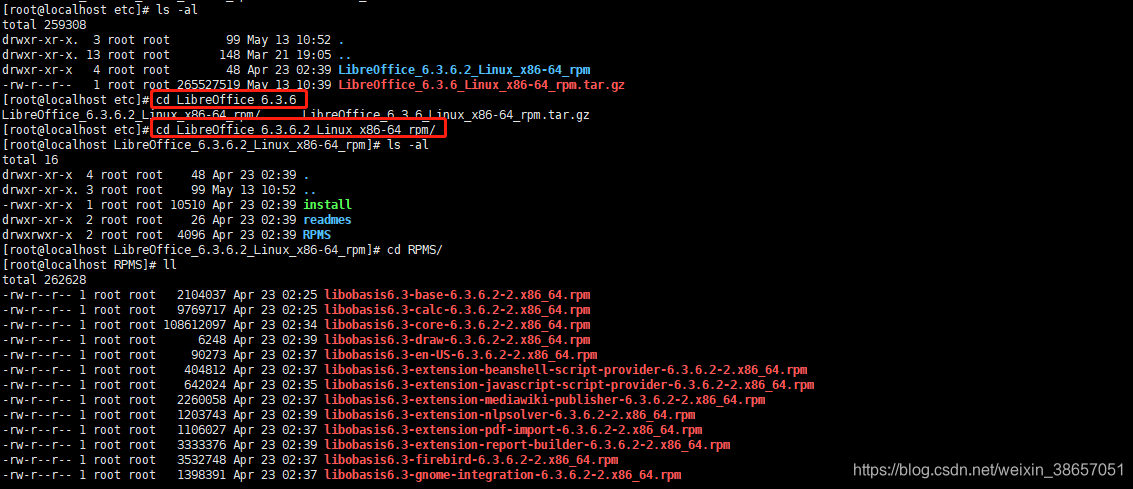
yum localinstall *.rpm
看到下面的界面的时候,就说明安装libreoffice成功了。

通过查询下面的内容可以找到安装目录

2.6、测试转换
首先在主机上的/home目录下,新建一个temp文件夹。在temp文件夹中存放一个word文档。

Word文档内容如下
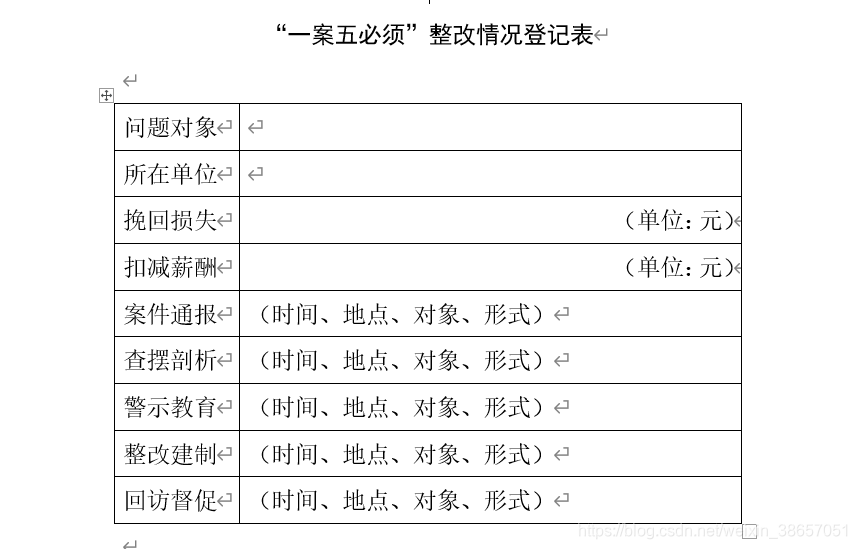
进入到temp目录中
libreoffice6.3 --headless --invisible --convert-to pdf:writer_pdf_Export ./1.docx --outdir ./

将转换后的1.pdf文件下载到自己的电脑。
# 下载1.pdf
sz 1.pdf
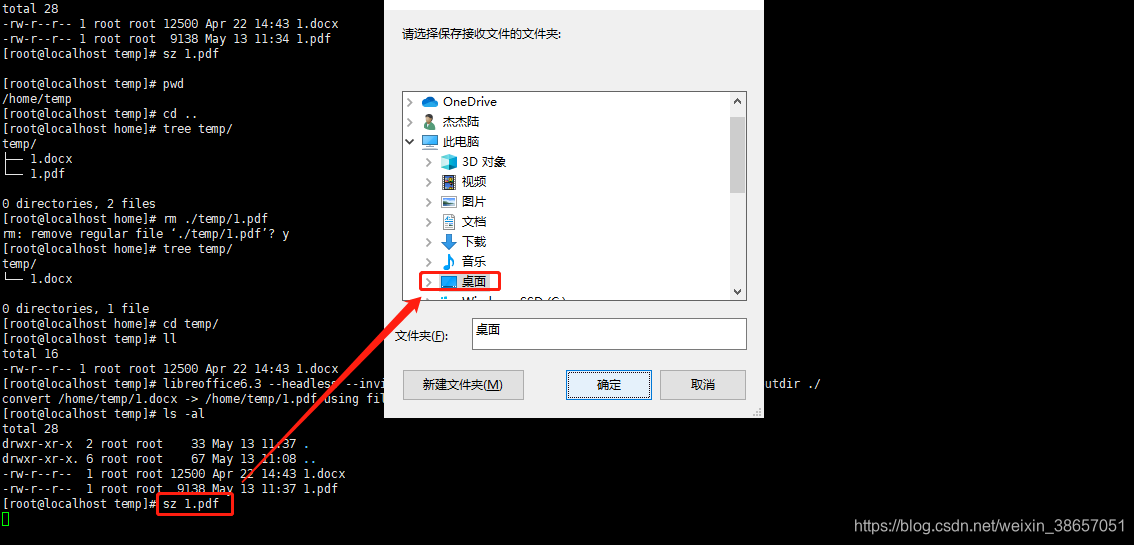
打开1.pdf文件
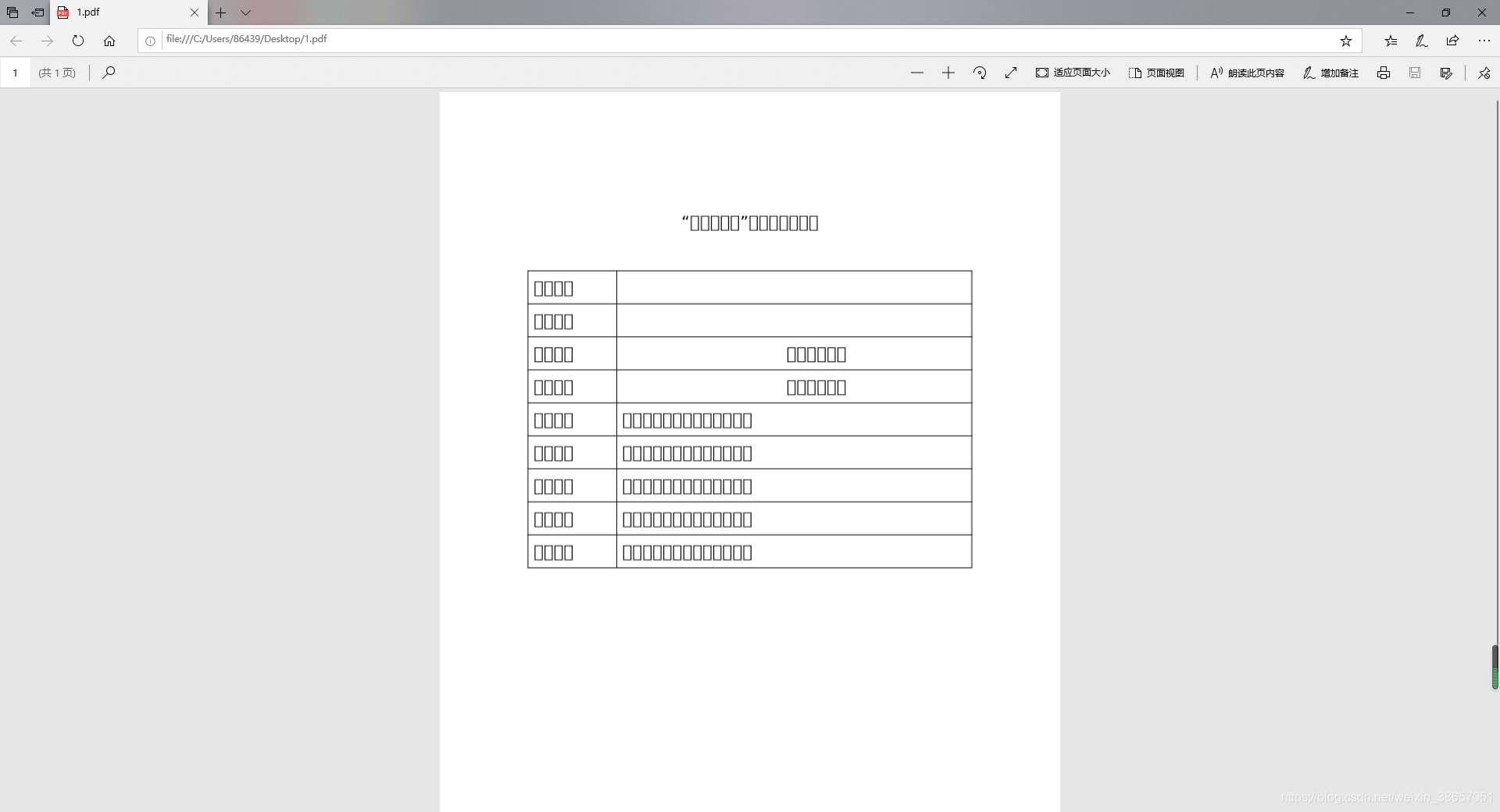
结果发现中文出现了乱码。
三、解决中文乱码问题
3.1、安装字体(1,2步可能可以不执行也可以)
yum groupinstall "fonts"
安装完之后,可以发现/usr/share/fonts目录下多了很多文件夹,这些就是字体。
3.2、重新测试

将转换后的pdf文件复制到本地电脑上打开后发现中文乱码问题解决。